使用电脑的过程中难免需要打开我的电脑这个设置,因为里面有很多功能都是我们在查看系统属性、设置等等都是用得到的。win10我的电脑图标怎么调出来?下面就来一起操作吧!
第1步:先在电脑的桌面空白处(即无任何文件处)右键一下鼠标,然后点击“个性化”;
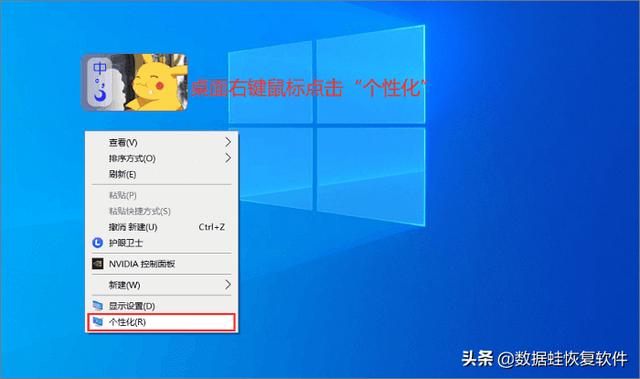
第2步:在“个性化”中进入“主题”的设置,然后在里面找到并进入“桌面图标设置”;
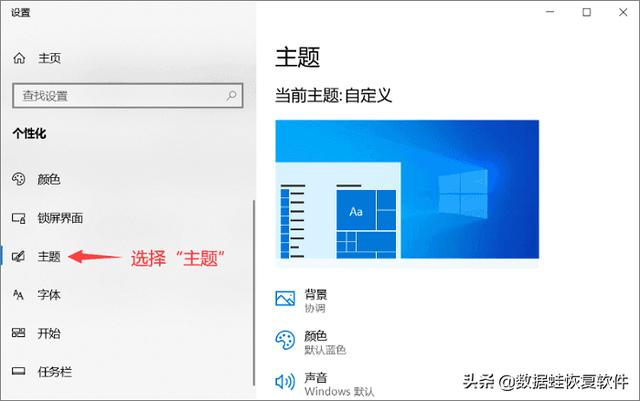
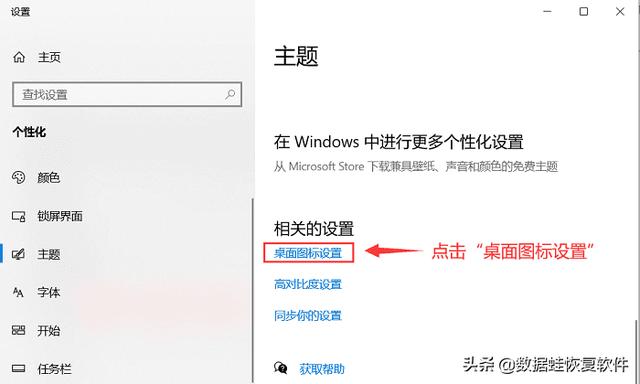
第3步:这里能看到一个“计算机”,这就是我的电脑啦!但是它的小方格是空的,也就是未勾选状态,我们给它点击一下打上勾后就可以“确定”啦!
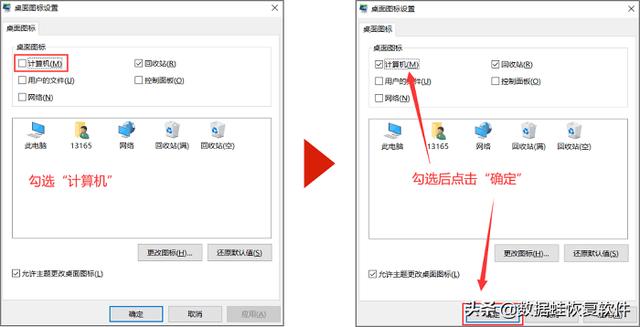
win10我的电脑图标怎么调出来就到此分享完成了,设置好了之后就不必每次需要用到都去文件夹中找了,方便了不少。




![RedHat服务器上[Errno 5] OSError: [Errno 2]的解决方法](https://img.pc-daily.com/uploads/allimg/4752/11135115c-0-lp.png)

